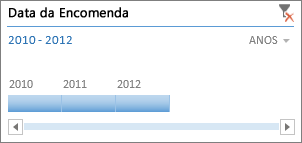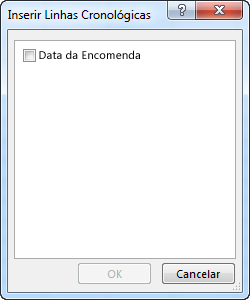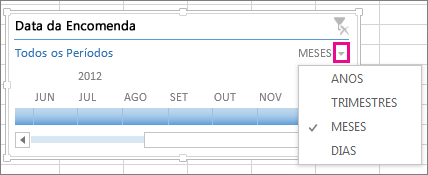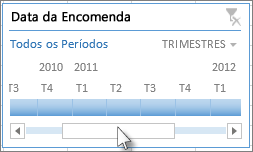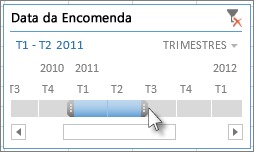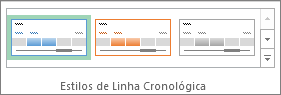Em vez de ajustar os filtros para apresentar datas, pode utilizar uma Linha Cronológica de Tabela Dinâmica (uma opção de filtro dinâmico que lhe permite filtrar facilmente por data/hora) e ampliar o período que pretende com um controlo de deslize. Clique em Analisar > Inserir Linha Cronológica para adicionar uma à sua folha de cálculo.
Tal como uma segmentação de dados para filtrar dados, pode inserir uma Linha Cronológica uma vez e, em seguida, mantê-la com a sua tabela dinâmica para alterar o intervalo de tempo sempre que quiser.
Faça o seguinte:
-
Clique em qualquer parte de uma tabela dinâmica para mostrar o grupo Ferramentas de Tabela Dinâmica do friso e, em seguida, clique em Analisar > Inserir Linha Cronológica.
-
Na caixa de diálogo Inserir Linha Cronológica, selecione os campos de data pretendidos e clique em OK.
Utilizar uma Linha Cronológica para filtrar por período de tempo
Com a sua Linha Cronológica preparada, está pronto para filtrar por período de tempo num ou em quatro níveis de tempo (anos, trimestres, meses ou dias).
-
Clique na seta ao lado do nível de tempo apresentado e selecione o nível pretendido.
-
Arraste a barra de deslocamento da Linha Cronológica para o período de tempo que pretende analisar.
-
No controlo do período de tempo, clique no mosaico do período e arraste mosaicos adicionais para selecionar o intervalo de datas pretendido. Utilize as alças do período de tempo para ajustar o intervalo de datas em ambos os lados.
Utilizar uma Linha Cronológica com múltiplas Tabelas Dinâmicas
Se as suas tabelas dinâmicas utilizarem a mesma origem de dados, pode utilizar uma única Linha Cronológica para filtrar múltiplas tabelas dinâmicas. Selecione a Linha Cronológica e, em seguida, aceda a Opções > Ligações de Relatório no friso e selecione as tabelas dinâmicas que pretende incluir.
Limpar uma linha cronológica
Para limpar uma linha cronológica, clique no botão Limpar Filtro
Sugestão: Se quiser combinar segmentações de dados com uma linha cronológica para filtrar o mesmo campo de data, pode fazê-lo ao marcar a caixa Permitir múltiplos filtros por campo na caixa de diálogo Opções da Tabela Dinâmica (separador Ferramentas de Tabela Dinâmica > Analisar > Opções > Totais e Filtros).
Personalizar uma linha cronológica
Quando uma linha cronológica cobre os dados da Tabela Dinâmica, pode deslocá-la para uma melhor localização e alterar o tamanho. Pode alterar também o estilo da linha cronológica, o que pode ser útil se tiver mais do que uma linha cronológica.
-
Para deslocar uma linha cronológica, arraste-a simplesmente para a localização pretendida.
-
Para alterar o tamanho de uma linha cronológica, clique na mesma e, em seguida, arraste os identificadores de tamanho para a dimensão pretendida.
-
Para alterar o estilo de uma linha cronológica, clique na mesma para se poder aceder às Ferramentas de Linha de Tempo e, em seguida, escolha o estilo pretendido no separador Opções.
Precisa de mais ajuda?
Pode sempre colocar uma pergunta a um especialista da Comunidade Tecnológica do Excel ou obter suporte nas Comunidades.
Consulte Também
Criar uma Tabela Dinâmica para analisar dados de folhas de cálculo
Criar uma Tabela Dinâmica para analisar dados externos
Criar uma Tabela Dinâmica para analisar dados de múltiplas tabelas
Utilizar a Lista de Campos para dispor campos numa Tabela Dinâmica
Filtrar dados numa Tabela Dinâmica
Agrupar ou desagrupar dados num relatório de Tabela Dinâmica